スマホに入れた動画は形式が対応できないため再生できない場合があります。ここではその時の対処法を紹介します、Androidスマホで動画が見れない時にはぜひ参考にしてください。
Androidで再生できない動画を変換
Androidスマホで動画を再生する時、動画の形式に対応しないせいで再生できない状況があります。その時には動画形式変換ツールを利用して、動画の形式をAndroidスマホに対応するフォーマットに変換することをお勧めします。ここでは強力な動画形式変換ソフト「FonePaw スーパーメディア変換」で再生できない動画の形式を変換するやり方について説明します。
ステップ1、まずはソフトをダウンロードして、パソコンにインストールしてください。「FonePaw スーパーメディア変換」はWindows・Macパソコンにも対応します。
「FonePaw スーパーメディア変換」無料ダウンロード:
Windows Version DownloadMac Version Download
ステップ2、ソフトを起動して、「ファイルを追加」をクリックします。ここからスマホに再生できないファイルをソフトに追加して、そして「出力形式」で出力される動画ファイルの形式を選びます。
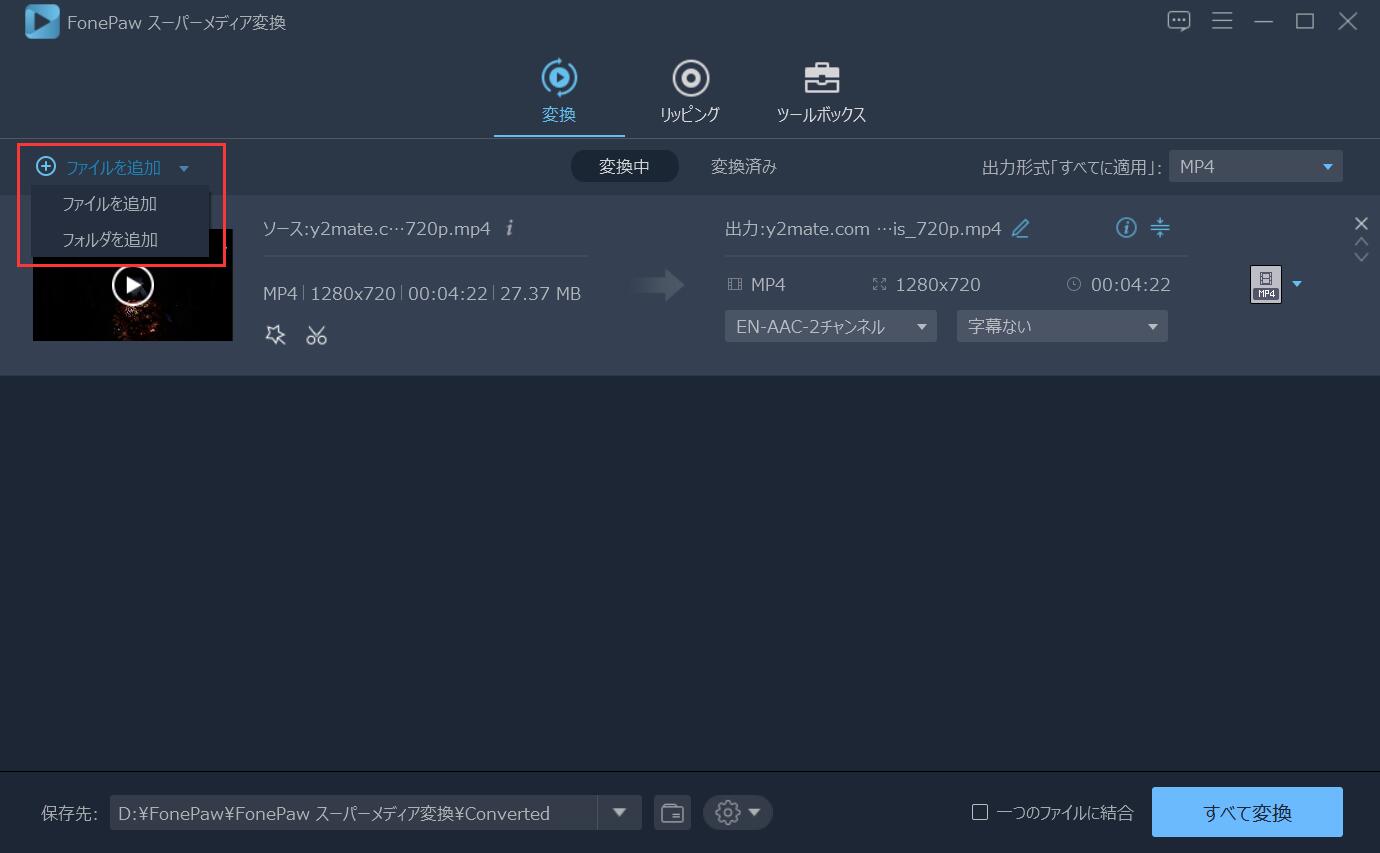
このソフトはMP4・MKVなどの汎用性が優れた形式にサポートするだけではなく、特定のメーカーのスマホに最適な形式を指定して動画ファイルを変換することも可能です。
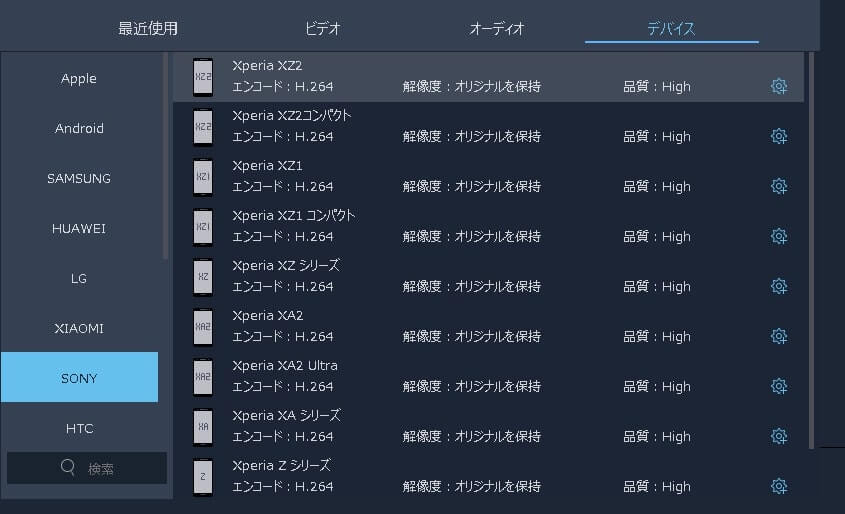
ステップ3、変換後動画の保存先はメイン画面左下で設定できます。最後「変換」ボタンを押して動画を変換してください。動画変換の進捗状況はソフト画面で確認できます。変換が終了したら出力動画ファイルは指定したフォルダに保存されます。
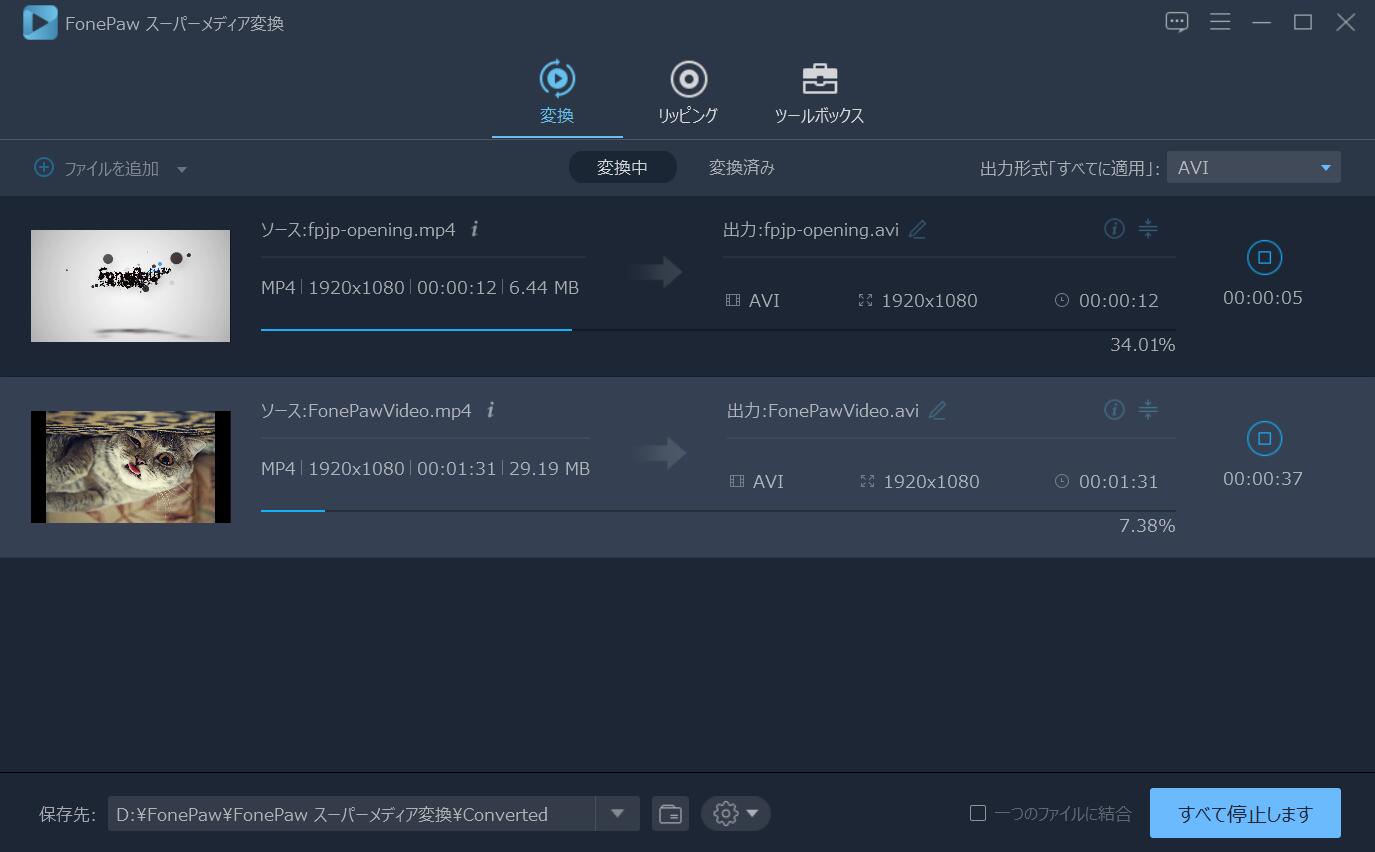
ステップ4、スマホをPCに接続して、変換された動画ファイルをAnroidスマホに転送すれば、その動画をスマホで再生して、視聴できます。以上の数ステップでスマホで動画を再生できない問題を解決できます。
もし動画ファイルではなく、Androidスマホがネット上の動画が見れない場合には、動画形式ではなく、スマホの容量不足、ネットワークの接続状況やサイトの仕様などについて確認してください。その場合にはスマホの空き容量を増やしたり、スマホのインターネット環境を改善したりすることでトラブルを解決してみてください。
 オンラインPDF圧縮
オンラインPDF圧縮 オンラインPDF圧縮
オンラインPDF圧縮


